用户协议配置
管理员在OneAccess控制台配置用户需要遵守的协议和隐私声明,方便用户在首次登录OneAccess用户门户或在用户门户注册用户时,可以清楚地了解自己的权益及约束。
开启及配置用户协议
- 登录OneAccess管理门户。
- 在导航栏中,选择“设置 > 企业配置”。
- 在企业配置页面,选择“用户协议配置”。
- 【可选】单击
 打开用户协议配置。
打开用户协议配置。
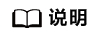
用户协议配置默认为关闭状态。开启后,用户在登录/注册时需要勾选所配置的服务条款和隐私条款等内容。
- 单击“编辑”,可以根据界面语言分别设置不同的协议内容。
- 分别单击界面语言为中文和英文对应的“插入协议”,在“插入协议”弹框,输入协议名称和协议内容。
- 单击“确定”,配置的协议名称便显示在输入框,如:我已阅读并同意{协议名称}。您可单击输入框中的协议名称,查看协议详情。
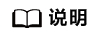
可同时插入10条协议。
- 单击“保存”,完成用户协议配置。
编辑协议
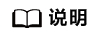
已开启用户协议配置。
- 登录OneAccess管理门户。
- 在导航栏中,选择“设置 > 企业配置”。
- 在企业配置页面,选择“用户协议配置”。
- 单击“编辑”。
- 单击输入框中的协议名称,在“编辑协议”弹框,可修改协议名称和协议内容。
- 单击“确定”,修改后的协议名称便显示在输入框。
查看协议签订用户和历史版本
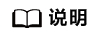
已配置过用户协议。
- 登录OneAccess管理门户。
- 在导航栏中,选择“设置 > 企业配置”。
- 在企业配置页面,选择“用户协议配置”。
- 单击协议名称,可查看签订用户和协议的历史版本。
- 在“签订用户”页签,可看到签订了此协议的用户信息,包括签订时间、用户名、姓名、版本号、签订位置和签订结果。
- 在“历史版本”页签,可看到此协议的历史版本信息,包括版本号、签订用户数、生效日期和失效日期。可单击“操作”列的“查看”,查看历史协议内容。
关闭用户协议配置
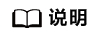
已开启用户协议配置。
- 登录OneAccess管理门户。
- 在导航栏中,选择“设置 > 企业配置”。
- 在企业配置页面,选择“用户协议配置”。
- 单击
 关闭用户协议配置。关闭后,用户在登录/注册时不需要勾选服务条款和隐私条款等内容。
关闭用户协议配置。关闭后,用户在登录/注册时不需要勾选服务条款和隐私条款等内容。






